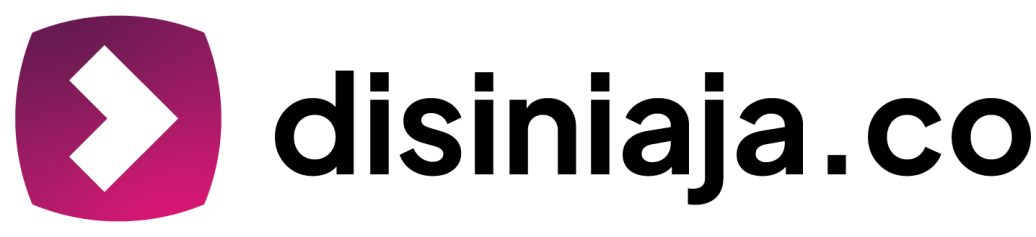DISINIAJA.CO – iCloud merupakan layanan penyimpanan cloud khusus yang disediakan Apple untuk para pengguna iPhone.
Layanan ini memungkinkan pengguna menyimpan berbagai jenis data, seperti foto dan video, secara otomatis dan sinkron antara iPhone dan iCloud.
\Dengan sistem sinkronisasi ini, setiap perubahan yang dilakukan di galeri iPhone, seperti menambah atau menghapus foto, akan langsung berpengaruh di iCloud, dan sebaliknya.
Namun, fitur ini bisa menjadi tantangan saat ruang iCloud penuh, mengingat kapasitas penyimpanan gratis hanya 5GB. Agar foto di galeri iPhone tidak terhapus saat Anda membersihkan iCloud, berikut langkah-langkahnya.
Cara Menghapus Foto di iCloud Tanpa Menghapus di Galeri iPhone
- Buka Pengaturan iPhone
- Akses menu “Settings” atau Pengaturan pada iPhone Anda.
- Masuk ke Pengaturan iCloud
- Pilih banner iCloud di bagian atas halaman pengaturan, lalu pilih menu “iCloud”.
- Nonaktifkan Sinkronisasi Foto
- Di menu iCloud, pilih opsi “Foto” dan geser tombol “Selaraskan iPhone ini” ke arah off untuk menghentikan sinkronisasi foto.
- Unduh Foto dari iCloud (Jika Diperlukan)
- Anda mungkin diminta untuk mengunduh semua foto dari iCloud ke perangkat. Pastikan langkah ini dilakukan agar semua foto tersimpan dengan aman di iPhone.
- Menghapus Foto di iCloud via Browser
- Buka browser, kunjungi iCloud.com, lalu login dengan akun yang terhubung ke iPhone Anda.
- Pilih menu “Photos” dan hapus foto yang diinginkan. Karena sinkronisasi telah dinonaktifkan, foto yang dihapus di iCloud tidak akan hilang dari galeri iPhone.
Dengan menonaktifkan sinkronisasi, Anda bisa menghapus foto di iCloud tanpa mempengaruhi galeri iPhone.
Langkah ini membantu Anda mengatur penyimpanan iCloud dengan lebih mudah tanpa kehilangan momen-momen penting di iPhone.